วิธีเพิ่มขนาดภาพออนไลน์สำหรับการแชร์และการพิมพ์
คุณมักจะพบกับรูปภาพคุณภาพต่ำที่ทำให้คุณไม่มีทางเลือกอื่นนอกจากต้องผิดหวังและมองหารูปภาพอื่นทดแทน แต่คุณยังสามารถเพิ่มขนาดรูปภาพทางออนไลน์ได้ ไม่ว่าคุณจะต้องการอัปโหลดรูปภาพคุณภาพสูงหรือพิมพ์รูปภาพในขนาดที่ใหญ่ขึ้น อ่านโพสต์นี้และเรียนรู้เกี่ยวกับ 5 วิธีที่ดีที่สุดสำหรับการเพิ่มขนาดรูปภาพทางออนไลน์
รายการแนะนำ
วิธีที่ง่ายที่สุดในการเพิ่มขนาดภาพออนไลน์ฟรี 5 วิธีที่มีประสิทธิภาพในการเพิ่มขนาดภาพออนไลน์ คำถามที่พบบ่อยเกี่ยวกับการเพิ่มขนาดภาพทางออนไลน์วิธีที่ง่ายที่สุดในการเพิ่มขนาดภาพออนไลน์ฟรี
AnyRec AI Image Upscaler มีความสามารถในการเพิ่มขนาดภาพออนไลน์ตามความต้องการของคุณ เนื่องจากขับเคลื่อนโดยเทคโนโลยี AI ฟังก์ชันของเครื่องมือออนไลน์นี้จึงรวมถึงการปรับปรุงภาพถ่ายโดยไม่ลดคุณภาพของภาพ นอกจากนี้ยังช่วยให้คุณใช้คุณสมบัติอันทรงพลังได้ไม่จำกัดโดยไม่ต้องลงทะเบียนหรือสมัครสมาชิก AnyRec หนึ่งในเครื่องมือที่โดดเด่นที่สุดที่ช่วยให้ผู้ใช้เพิ่มขนาดรูปภาพทางออนไลน์ พร้อมใช้งานบน Windows และ Mac และแตกต่างจากเครื่องมือออนไลน์อื่น ๆ ที่สามารถเพิ่มขนาดภาพได้เท่านั้น AnyRec สามารถเพิ่มความละเอียดของภาพได้ ด้วยวิธีนี้ คุณจะไม่เพียงแค่เพิ่มขนาดภาพเท่านั้น แต่ยังรวมถึงความละเอียดด้วย
1. เพิ่มขนาดภาพออนไลน์ฟรีและไม่จำกัดขนาดไฟล์
2. ฟังก์ชันการขยายภาพมีความละเอียดภาพสูงสุดถึง 800%
3. รองรับรูปแบบภาพต่างๆ เช่น JPEG, PNG, TIFF, BMP เป็นต้น
4. การแสดงตัวอย่างแบบเรียลไทม์สำหรับการเปรียบเทียบแบบเคียงข้างกันระหว่างผลงานต้นฉบับและผลงานที่ได้รับการปรับปรุง
วิธีใช้ AnyRec AI Image Upscaler:
ขั้นตอนที่ 1.คลิก AnyRec AI Image Upscaler เพื่อไปที่เครื่องมือออนไลน์โดยตรง หากต้องการเพิ่มขนาดรูปภาพทางออนไลน์ ให้คลิกปุ่ม "อัปโหลดรูปภาพ" และเลือกรูปภาพที่คุณต้องการขยายขนาด

ขั้นตอนที่ 2.หลังจากนั้น เลือกคุณภาพระดับสูงที่ต้องการจากแถบปุ่ม "การขยาย" ที่ส่วนบนของหน้าต่าง เลื่อนเคอร์เซอร์เพื่อดูความแตกต่างในรายละเอียดจากภาพถ่ายต้นฉบับไปจนถึงเอาต์พุตที่ขยายขนาด

ขั้นตอนที่ 3คุณสามารถเลือกรูปภาพอื่นจากโฟลเดอร์ในเครื่องของคุณได้โดยคลิกปุ่ม "รูปภาพใหม่" คลิกปุ่ม "บันทึก" เพื่อดาวน์โหลดรูปภาพที่ได้รับการปรับปรุง และคุณสามารถแชร์บนโซเชียลเน็ตเวิร์กได้โดยไม่เสียคุณภาพ

5 วิธีที่มีประสิทธิภาพในการเพิ่มขนาดภาพออนไลน์
คุณสามารถหาเครื่องมือฟรีมากมายเพื่อเพิ่มขนาดภาพทางออนไลน์ นอกจากออนไลน์ที่ดีที่สุด แอพขยายภาพต่อไปนี้เป็นไซต์ที่ใช้งานง่ายอีก 5 ไซต์ที่จะช่วยคุณเพิ่มขนาดรูปภาพทางออนไลน์
1. ImageResizer
เครื่องมือ ImageResizer เป็นโปรแกรมที่ยืดหยุ่นซึ่งนำเสนอคุณสมบัติอื่นๆ สำหรับการแก้ไขภาพ มีสองตัวเลือกในการเพิ่มขนาดภาพออนไลน์: Image Resizer และ Bulk Resize อีกสิ่งที่ดีเกี่ยวกับเครื่องมือออนไลน์ของ ImageResizer คือคุณลักษณะ Use The URL Uploader ซึ่งคุณสามารถป้อนลิงก์ของรูปภาพและแก้ไขได้
วิธีใช้ ImageResizer เพื่อเพิ่มขนาดภาพออนไลน์:
ขั้นตอนที่ 1.ไปที่เบราว์เซอร์ของคุณและค้นหาเครื่องมือออนไลน์ คลิกปุ่ม "เลือกภาพ" เพื่ออัปโหลดรูปภาพ หรือลากและวางจากโฟลเดอร์บนหน้าจอหลัก หากต้องการป้อนข้อมูล ลิงก์ของรูปภาพ ให้คลิกปุ่ม "ใช้ตัวอัปโหลด URL" ที่ส่วนล่างขวา
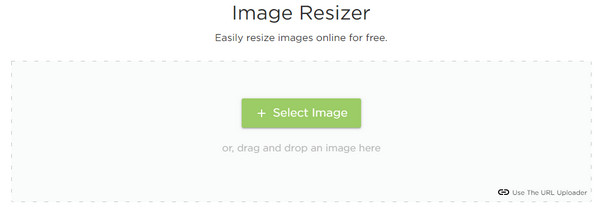
ขั้นตอนที่ 2.ปรับขนาดภาพตามความต้องการของคุณ คุณสามารถเลือกป้อนขนาดภาพระหว่างปุ่ม "ตามขนาด" หรือ "เป็นเปอร์เซ็นต์" ส่วนที่เป็นทางเลือกของกระบวนการคือ คุณสามารถระบุขนาดไฟล์เป้าหมายเป็น KB และรูปแบบเอาต์พุตได้

ขั้นตอนที่ 3เครื่องมือออนไลน์ยังมีคุณสมบัติการแก้ไขภาพขั้นพื้นฐาน เช่น การครอบตัด พลิก และหมุนเพื่อปรับขนาดภาพ เมื่อคุณแก้ไขเสร็จแล้ว ให้คลิกปุ่ม "ปรับขนาดภาพทันที" เพื่อเพิ่มขนาดภาพทางออนไลน์

2. โปรแกรมปรับขนาดรูปภาพอย่างง่าย
เครื่องมือแนะนำที่สองนี้สัญญาว่าจะรักษาคุณภาพของภาพถ่ายของคุณ แม้ว่าคุณจะเพิ่มขนาดภาพทางออนไลน์ เว็บไซต์ Simple Image Resizer มีอินเทอร์เฟซที่เรียบง่ายเนื่องจากตั้งใจให้เป็นมิตรกับผู้เริ่มต้นใช้งานพร้อมคุณสมบัติที่จำเป็น ข้อเสียของเครื่องมือออนไลน์นี้คือไม่แสดงการเปรียบเทียบแบบเคียงข้างกัน
วิธีเพิ่มขนาดภาพออนไลน์ด้วย Simple Image Resizer:
ขั้นตอนที่ 1.ค้นหาเครื่องมือบนเบราว์เซอร์ของคุณ เมื่ออยู่ในไซต์แล้ว ให้คลิกปุ่ม "เลือกรูปภาพ" และเพิ่มรูปภาพจากโฟลเดอร์ในเครื่องเพื่อแก้ไข พอเห็นชื่อรูปในแถบว่างแล้ว ให้ทำตามขั้นตอนต่อไป
ขั้นตอนที่ 2.เลือกวิธีการที่ต้องการเพื่อเพิ่มขนาดภาพทางออนไลน์โดยคลิกระหว่าง "เปอร์เซ็นต์" หรือ "ขนาด" หากคุณคลิกปุ่ม "เปอร์เซ็นต์" คุณสามารถเลื่อนแถบเลื่อนแนวนอน "เปอร์เซ็นต์" เพื่อระบุขนาดได้ ขณะที่อยู่ในส่วน "ขนาด" คุณสามารถป้อนความกว้างและความสูงของภาพถ่ายที่แน่นอนได้
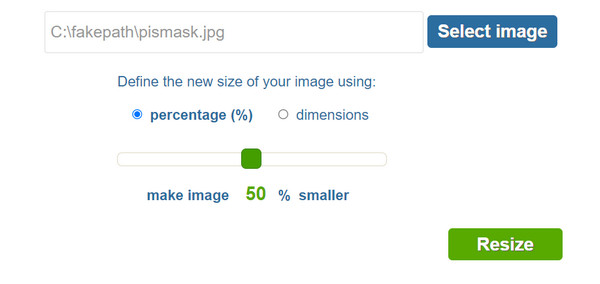
ขั้นตอนที่ 3เมื่อทุกอย่างเรียบร้อยแล้ว ให้คลิกปุ่ม "ปรับขนาด" เพื่อประมวลผลการเปลี่ยนแปลงทั้งหมด คลิกปุ่ม "ดาวน์โหลด" เพื่อบันทึกภาพที่ปรับขนาดแล้วในโฟลเดอร์ของคุณ คุณสามารถเลือกรูปภาพอื่นเพื่อปรับขนาดได้ทันทีหลังจากดาวน์โหลด
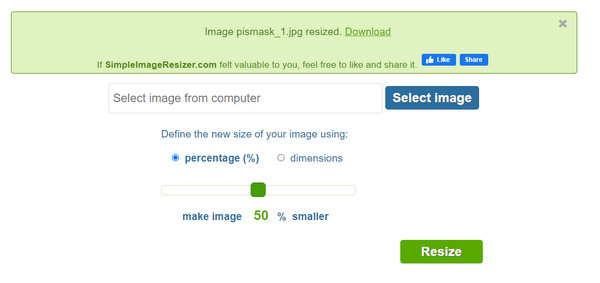
3. Befunky
คุณกำลังมองหาโปรแกรมปรับขนาดภาพระดับมืออาชีพมากขึ้นเพื่อเพิ่มขนาดภาพออนไลน์หรือไม่? Befunky เป็นหนึ่งในเครื่องมือออนไลน์ที่น่าเชื่อถือที่สุดซึ่งให้บริการฟรี เครื่องมือแก้ไขรูปภาพที่หลากหลายจะช่วยให้คุณปรับขนาดและปรับปรุงรายละเอียดรูปภาพของคุณได้ คุณสามารถอัปเกรดเป็นการสมัครสมาชิกระดับพรีเมียมและแก้ไขภาพและปรับขนาดได้ไม่จำกัดสำหรับ $9.99 ทุกเดือน
วิธีใช้ Befunky เพื่อเพิ่มขนาดภาพออนไลน์:
ขั้นตอนที่ 1.ในหน้าเริ่มต้นของเว็บไซต์ คลิกปุ่ม "เริ่มต้น" จากนั้นเครื่องมือจะนำคุณไปยังหน้าต่างแก้ไข ค้นหาและคลิกปุ่ม "เปิด" เพื่ออัปโหลดรูปภาพจากคอมพิวเตอร์ของคุณ วิธีการอัปโหลดอื่นๆ ได้แก่ Google Drive, Google Photos และอื่นๆ
ขั้นตอนที่ 2.เครื่องมือนี้จะนำคุณไปยังเครื่องมือ "ปรับขนาด" ทันที ปรับหรือระบุขนาดที่ต้องการในกล่องความกว้างและความสูง คลิกปุ่ม "ใช้" เพื่อบันทึกการเปลี่ยนแปลงทั้งหมด ดำเนินการปรับปรุงภาพโดยไปที่เมนู "แก้ไข"
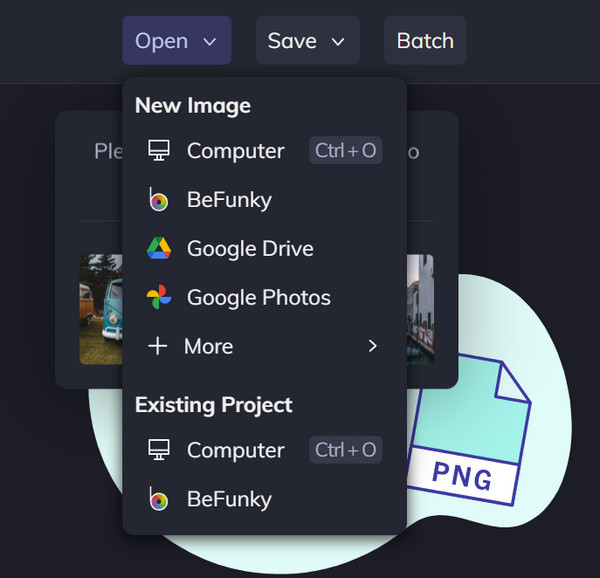
ขั้นตอนที่ 3เครื่องมือแก้ไขรูปภาพที่จำเป็นอื่นๆ ที่คุณสามารถใช้ได้ ได้แก่ แต่งภาพ, วิกเน็ตต์, ปรับให้เรียบ, เลนส์เบลอ และอื่นๆ เมื่อคุณแก้ไขภาพเสร็จแล้ว ให้คลิกปุ่ม "บันทึก" เพื่อเลือกตัวเลือกการบันทึกที่คุณต้องการ เริ่มเพิ่มขนาดรูปภาพอีกครั้งทางออนไลน์ด้วยการนำเข้ารูปภาพอื่น

4. โปรแกรมปรับขนาดรูปภาพออนไลน์
Online Image Resizer ให้รูปแบบการเพิ่มขนาดภาพออนไลน์ที่ง่ายที่สุด แม้ว่าเครื่องมือนี้ไม่ได้นำเสนอเครื่องมือออนไลน์ก่อนหน้านี้มากนัก แต่ Online Image Resizer ก็ยังคงตรงไปตรงมาและทุ่มเทให้กับ ขยายภาพ โดยไม่สูญเสียคุณภาพ ขออภัย เนื่องจากไม่มีคุณสมบัติ เครื่องมือออนไลน์จึงดูล้าสมัย
วิธีใช้โปรแกรมปรับขนาดรูปภาพออนไลน์:
ขั้นตอนที่ 1.มีหลายวิธีในการอัพโหลดภาพไปยังเว็บไซต์นี้ คุณสามารถเปิดภาพบนคอมพิวเตอร์ของคุณได้โดยตรงโดยคลิกปุ่ม "เลือกภาพ" บนหน้าจอหลัก หรือคุณสามารถลากภาพไปยังไซต์นี้ และหากรูปภาพของคุณมาจาก Google Drive และ Dropbox คุณก็คลิกปุ่มสองปุ่มทางด้านขวาได้เช่นกัน

ขั้นตอนที่ 2.เลื่อนปุ่มปรับขนาดเพื่อเลือกขนาดภาพที่ต้องการ หรือระบุเปอร์เซ็นต์ ความกว้าง และความสูงบนกล่อง คุณยังสามารถคลิกช่องทำเครื่องหมาย "รักษาอัตราส่วนภาพ" เพื่อไม่ให้เปลี่ยนอัตราส่วนภาพได้

ขั้นตอนที่ 3คลิกปุ่ม "ปรับขนาดทันที" เพื่อบันทึกการเปลี่ยนแปลงทั้งหมด ปุ่ม "ดาวน์โหลด" จะปรากฏขึ้น และพร้อมสำหรับดาวน์โหลดภาพที่ปรับขนาดแล้ว คลิกปุ่ม "ปรับขนาดรูปภาพอื่น" เพื่อปรับขนาดรูปภาพอื่น
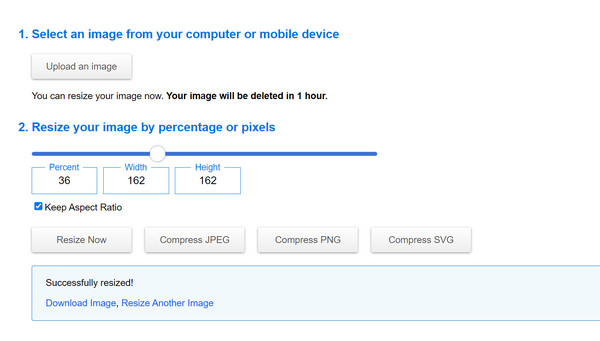
5. ไอเลิฟไอเอ็มจี
iLoveIMG เป็นเว็บไซต์ออนไลน์ยอดนิยมสำหรับจัดการกับรูปภาพ สำหรับคุณสมบัติการปรับขนาด เครื่องมือนี้สามารถกำหนดขนาดภาพเป็นเปอร์เซ็นต์หรือพิกเซล จากนั้นคุณสามารถเพิ่มขนาดรูปภาพออนไลน์ได้ด้วยวิธีต่างๆ ตามที่คุณต้องการ นอกจากนี้ ไม่เพียงแต่รองรับภาพนิ่งเท่านั้น คุณยังสามารถปรับขนาด GIF ด้วยเครื่องมือออนไลน์นี้ได้อีกด้วย แต่ข้อเสียของเครื่องมือนี้คือ คุณสามารถเพิ่มขนาดและพิกเซลได้เท่านั้น ไม่สามารถรับประกันความละเอียดของภาพได้
ขั้นตอนที่ 1. มีหลายวิธีในการอัพโหลดภาพไปยังเว็บไซต์นี้ คุณสามารถเปิดภาพบนคอมพิวเตอร์ของคุณได้โดยตรงโดยคลิกปุ่ม "เลือกภาพ" บนหน้าจอหลัก หรือคุณสามารถลากภาพไปยังไซต์นี้ และหากรูปภาพของคุณมาจาก Google Drive และ Dropbox คุณก็คลิกปุ่มสองปุ่มทางด้านขวาได้เช่นกัน
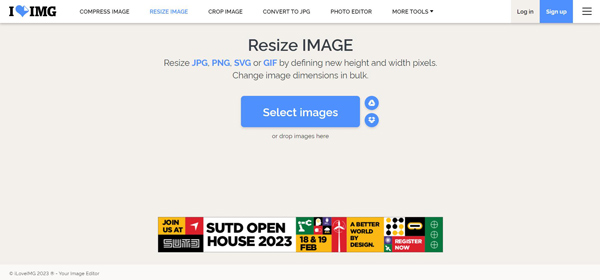
ขั้นตอนที่ 2.หลังจากที่คุณดาวน์โหลดรูปภาพ คุณจะเห็นว่ามีสองตัวเลือกสำหรับคุณ คุณสามารถเลือกตามพิกเซลหรือเปอร์เซ็นต์เพื่อเปลี่ยนขนาด แต่เว็บไซต์นี้รองรับการเพิ่มขนาดภาพทีละพิกเซลเท่านั้น และหากคุณต้องการจัดการกับภาพเป็นชุด คุณสามารถคลิกปุ่ม "เพิ่ม" ทางด้านขวาได้
ขั้นตอนที่ 3เมื่อคุณเพิ่มรูปภาพเสร็จแล้ว คุณสามารถคลิกปุ่ม "ปรับขนาดรูปภาพ" และปุ่ม "ดาวน์โหลดรูปภาพที่ปรับขนาดแล้ว" เพื่อบันทึกลงในคอมพิวเตอร์ของคุณ หรือคุณสามารถแชร์ภาพนี้เป็นลิงก์หรือโค้ด QR เพื่อดาวน์โหลดบนอุปกรณ์อื่นได้
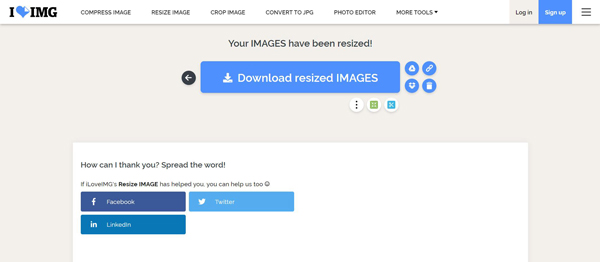
คำถามที่พบบ่อยเกี่ยวกับการเพิ่มขนาดภาพทางออนไลน์
-
1. ฉันควรเลือกขนาดใดเพื่อเพิ่มขนาดภาพออนไลน์?
ตัวอย่างเช่น ถ้าคุณต้องการรูปภาพที่มีช่วงความกว้างทั้งหมดของเบราว์เซอร์ คุณสามารถป้อนความกว้าง 2560 พิกเซลและความสูงใดก็ได้ตามต้องการ
-
2. Windows Paint สามารถเพิ่มขนาดภาพได้หรือไม่?
ใช่ แอพ Paint จะเพิ่มขนาดภาพโดยไม่มีปัญหา เปิดแอพ Paint บนอุปกรณ์ของคุณ จากนั้นเลือกรูปภาพที่คุณต้องการปรับขนาด ค้นหาตัวเลือกปรับขนาดในเมนูเครื่องมือและป้อนเปอร์เซ็นต์หรือพิกเซลที่ต้องการสำหรับรูปภาพ คลิกปุ่มบันทึกเพื่อบันทึกการเปลี่ยนแปลงทั้งหมด
-
3. พิกเซลมีความสำคัญต่อการเพิ่มขนาดภาพทางออนไลน์หรือไม่?
หากคุณต้องการพิมพ์ภาพ พิกเซลเป็นสิ่งจำเป็นในสถานการณ์นี้ การเพิ่มข้อมูลพิกเซลใหม่จะทำให้รูปภาพของคุณไม่เบลอหรือแตกเป็นพิกเซล คุณสามารถเพิ่มพิกเซลให้กับรูปภาพจากเครื่องมืออย่าง Befunky และ AnyRec AI Image Upscaler
บทสรุป
การเพิ่มขนาดรูปภาพออนไลน์ไม่ใช่เรื่องยากด้วยความช่วยเหลือของตัวปรับขนาดรูปภาพที่ดีที่สุด คุณไม่ควรกังวลเกี่ยวกับคุณภาพของภาพเพราะคุณสามารถจัดการกับมันได้ตามต้องการ โดยเฉพาะอย่างยิ่งกับ AnyRec AI Image Upscaler คุณจะไม่สามารถแชร์รูปภาพทั้งหมดของคุณบนโซเชียลเน็ตเวิร์กได้ ทดลองใช้ฟรี

